为什么ppt视频播放不了 PPT无法播放视频的解决步骤
为什么ppt视频播放不了,现代社会中PPT已经成为了工作、学习和演讲等场合中不可或缺的工具之一,有时我们可能会遇到PPT无法播放视频的问题,这无疑给我们的工作和演讲带来了不小的困扰。为什么会出现这种情况呢?PPT无法播放视频的原因可能很多,例如视频格式不兼容、媒体播放器缺失或损坏等。针对这些问题,我们需要采取一些解决步骤来解决这个问题,确保PPT中的视频能够正常播放。下面将为大家详细介绍。
方法如下:
1.第一种情况是插入控件的形式插入的视频,视频的格式不对,PPT不能播放。
打开要编辑的PPT,在菜单栏单击“视图”——“工具栏”——“控件工具箱”。
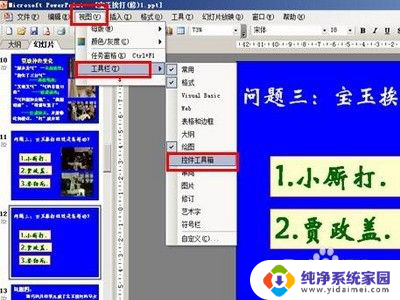
2.出现了控件工具箱,点击工具箱的右下角的“其它控件”。点下拉箭头往下找,找到“Windows Media Player",单击,这时鼠标就变成了十字号,在幻灯片上划定区域,就出现了视频播放的播放器界面。
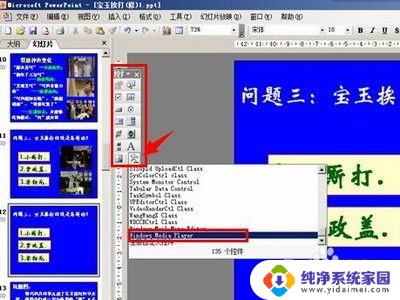

3.在出现的视频界面上右键单击,点”属性“,出现属性对话框,找到”URL“栏,填上要插入视频的名称和后缀。
注意,PPT对视频的格式有要求,所以,插入的视频格式如果不对,在使用时视频是播放不了的。一般情况下,MP4的格式都能播放,rmvb等格式不能播放。

4.第二种情况是插入的视频移动了位置而不能播放。
如上面说的情况,视频插入好后。播放PPT,点击视频界面便会播放视频,但是如果移动了视频,这时就播放不出来了。无论你如何点击播放按钮,都显示”播放就绪“。

5.即便是用超链接的方式插入视频,视频移动了位置,使用时也是播放不出来的。正常有这样的情况,在电脑上制作好了PPT。插入好了视频,拷贝到U盘中,PPT和视频归类到不同的文件夹中,这时在放映PPT时播放不出视频来。点击超链接会提示”无法打开指定的文件“。

6.当然还有其它原因导致无法播放视频,如用U盘到别的电脑上使用,而这个电脑没有安装能播放该视频格式的视频播放器。
7.还有一种情况是在网上下载别人的PPT,没有下载到PPT中的视频,那么在使用中当然播放不出视频了。
以上就是为什么ppt视频播放不了的全部内容,如果你遇到这种情况,你可以按照以上操作来解决问题,非常简单快速。
为什么ppt视频播放不了 PPT无法播放视频的解决步骤相关教程
- ppt播放不了视频 PPT插入视频后无法播放怎么解决
- ppt的视频播放不了 解决PPT中视频无法播放的问题
- 为什么ppt中的视频播放不了 PPT视频播放黑屏
- wps为什么我的ppt插入的视频播放不了 如何解决wps ppt插入视频无法播放的问题
- wps我做的ppt视频无法在别的电脑上播放 我制作的wps ppt视频无法在别的电脑上播放怎么解决
- ppt插入视频怎么播放 如何在PPT中播放视频
- 视频播放没声音 视频播放没有声音的解决方法
- wps为什么它不能自动播放呢 wps为什么不能自动播放视频
- 电视播放电脑上的视频 电脑通过无线连接播放电视视频
- mx播放器无法播放视频 MX Player播放器无法显示视频文件的解决方法
- 笔记本开机按f1才能开机 电脑每次启动都要按F1怎么解决
- 电脑打印机怎么设置默认打印机 怎么在电脑上设置默认打印机
- windows取消pin登录 如何关闭Windows 10开机PIN码
- 刚刚删除的应用怎么恢复 安卓手机卸载应用后怎么恢复
- word用户名怎么改 Word用户名怎么改
- 电脑宽带错误651是怎么回事 宽带连接出现651错误怎么办